
下载app免费领取会员


常规钢筋设置为指定设置,目的是通过参照弯钩来确定形状匹配和在区域和路径钢筋中显示独立钢筋图元。
下面的设置位于“钢筋设置”对话框的“常规”部分。在哪里?
单击“结构”选项卡 →“钢筋”面板下拉列表 →(钢筋设置)。
区域和路径钢筋中的主体结构钢筋
此选项的可用性取决于您使用的文件。当您执行以下操作时:
打开新文件-此选项为默认设置,但是您可以选择要在项目中使用哪个区域和路径模式。创建区域或路径钢筋后,将禁止您更改模式。
打开包含以前定义的区域和路径钢筋的现有文件-可在您从项目中删除以前定义的钢筋对象后使用此选项。
重要:不能在一个项目中使用两个不同的区域和路径模式。
选择区域和路径钢筋中的主体结构钢筋从而能够:显示楼板、墙和基础底板中的独立钢筋图元。

将项目中的每条钢筋添加到明细表。
“主体结构钢筋”将创建钢筋集(如果可能)。这样可以将钢筋集(将长度相同的相邻钢筋编组在明细表一行中)这样的图元添加到明细表。
从项目中删除区域或路径系统并保留钢筋或钢筋集原地不变。
在钢筋形状定义中包含弯钩
重要:应该在项目中放置任何钢筋之前定义此选项。以默认设置放置钢筋后,将无法清除此选项(如果不首先删除这些实例)。
如果选中此选项,在钢筋形状匹配用于明细表的计算时会包含弯钩。带有弯钩的钢筋将保持其各自的形状标识。这是新项目的默认设置。
如果取消选中此选项,在钢筋形状匹配用于明细表的计算时会排除弯钩。带有弯钩的钢筋将与最接近的不带弯钩的形状相匹配,并且不会影响钢筋形状匹配。例如:
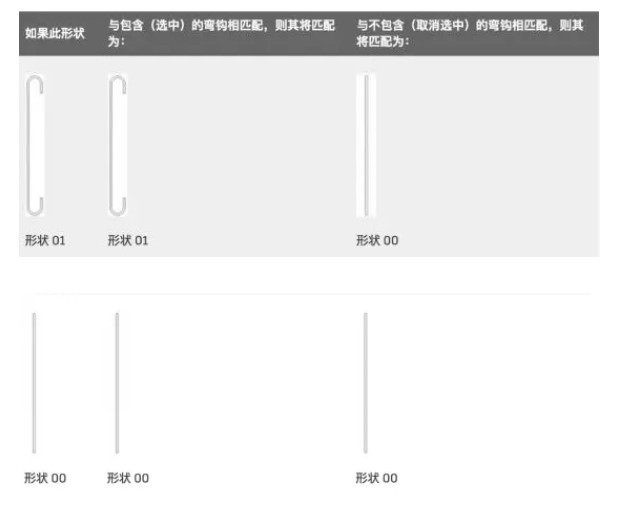
包括“钢筋形状定义”中的“末端处理”
重要:应该在项目中放置任何钢筋之前定义此选项。以默认设置放置钢筋后,将无法清除此选项(如果不首先删除这些实例)。此选项在默认情况下处于未选中状态。
如果选中此选项,则在计算钢筋形状匹配以编制明细表时会包含端部处理。带端部处理的钢筋将保持其各自的形状标识。
更改为带末端处理的形状时,匹配几何图形但不应用形状,因为只有放置带末端处理的连接件才能给钢筋实例提供末端处理。在任何模型内,不带接头的钢筋不能有末端处理。
如果清除此选项,则在计算钢筋形状匹配以编制明细表时会忽略端部处理。带末端处理的钢筋将与不带末端处理的最接近的形状匹配,并且不会影响钢筋形状匹配。例如:
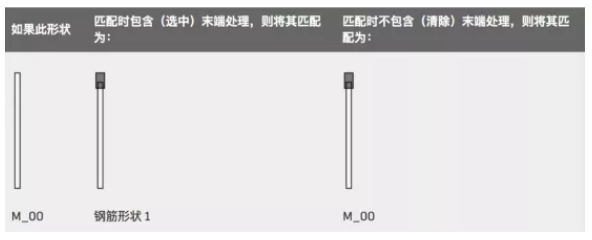
Revit中文网作为国内知名BIM软件培训交流平台,几十万Revit软件爱好者和你一起学习Revit,不仅仅为广大用户提供相关BIM软件下载与相关行业资讯,同时也有部分网络培训与在线培训,欢迎广大用户咨询。
网校包含各类BIM课程320余套,各类学习资源270余种,是目前国内BIM类网校中课程最有深度、涵盖性最广、资源最为齐全的网校。网校课程包含Revit、Dynamo、Lumion、Navisworks、Civil 3D等几十种BIM相关软件的教学课程,专业涵盖土建、机电、装饰、市政、后期、开发等多个领域。
需要更多BIM考试教程或BIM视频教程,可以咨询客服获得更多免费Revit教学视频。
本文版权归腿腿教学网及原创作者所有,未经授权,谢绝转载。

上一篇:Revit技巧 | revit钢筋符号怎么打?关于Revit打不出钢筋符号的问题及解决办法
推荐专题
- 趾板设计新方法:利用Civil3D和Revit玩转趾板参数化
- Revit教程 | Revit在平面视图如何范围显示的图文教程(文/柏慕哲)
- Revit教程 | Revit预算版之基本设置(稿/羊兆亮)
- 酒店项目BIM深化:空调机房(5.关于组合式空调箱设备的说明及精细度表达)
- 酒店项目BIM深化:空调机房(4.新建空调机房工程项目)
- 酒店项目BIM深化:空调机房(设备层空调机房系统图纸分析)
- 酒店项目BIM深化:空调机房(课程说明)
- 允匠装配式支架设计软件(Revit插件)——广大机电BIMer福利!
- 酒店项目BIM建模:暖通专业模型(模型后期处理)
- 酒店项目BIM建模:暖通专业模型(暖通水系统模型-下篇)






















































